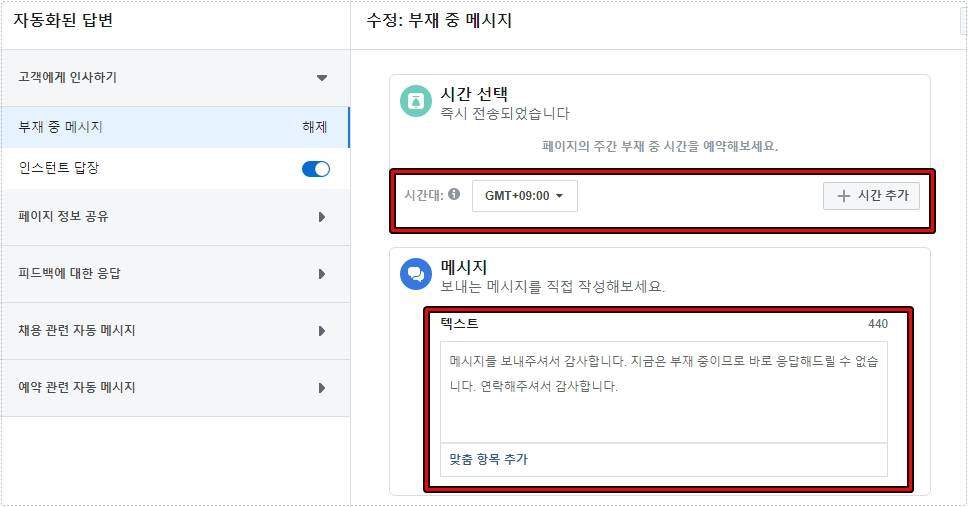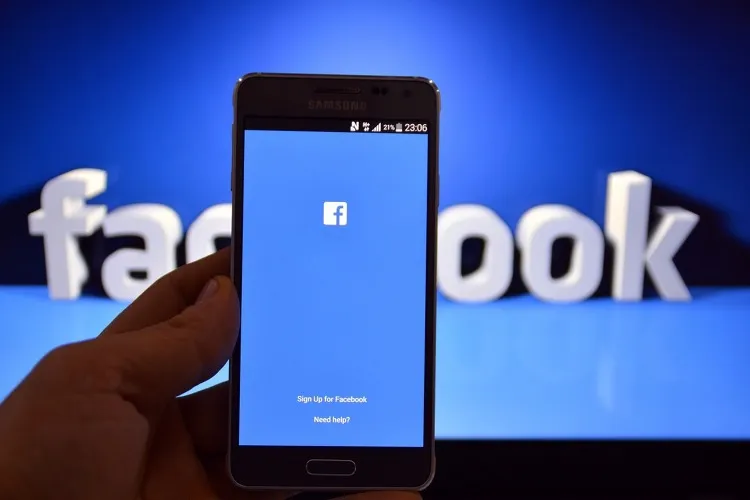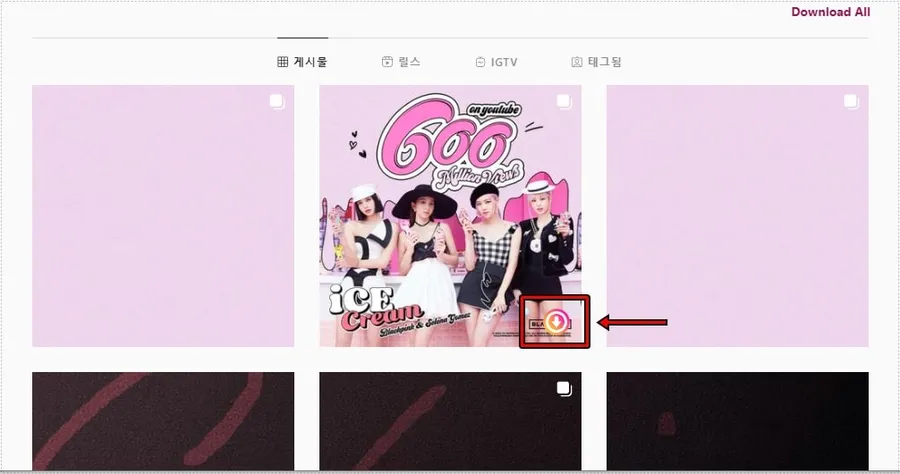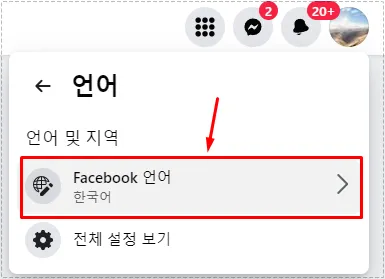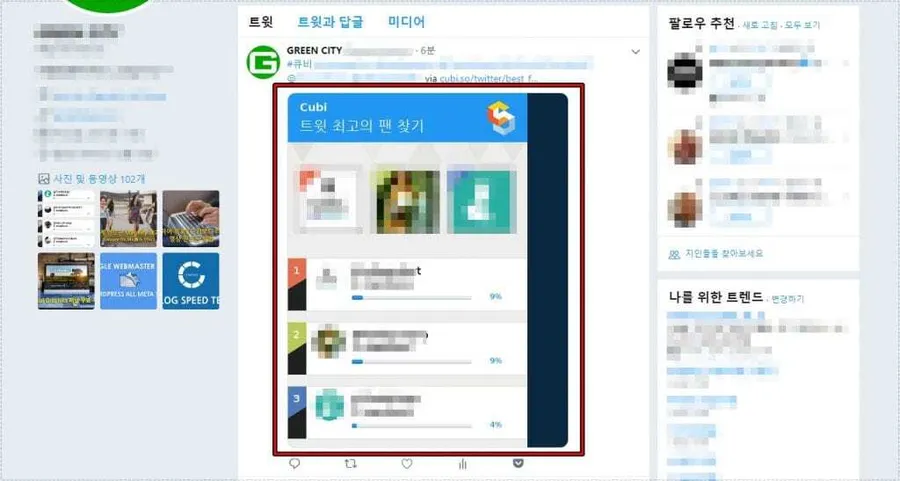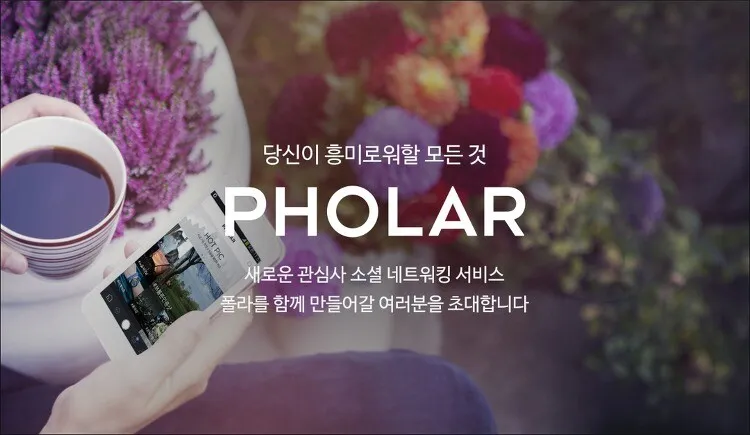페이스북 백업 받을 경우가 탈퇴를 하거나 게시물들을 정리할 때 사본을 만들려고 하실 텐데 사진 위주로 올리신 분들이라면 사진 다운로드 확장 프로그램을 이용하시면 되고 긴 글부터 동영상을 많이 올리신 분들은 사본 다운로드 기능을 이용하시면 됩니다.
사진 다운로드 확장 프로그램은 페이스북 앨범 목록에 보이는 것을 한꺼번에 편하게 다운로드 할 수 있으며 사본 다운로드는 게시물 전체를 만들어서 HTML 파일로 저장하는 방법입니다. 그러면 두 가지 방법을 알아보겠습니다.
목차
Image Downloader 확장 프로그램
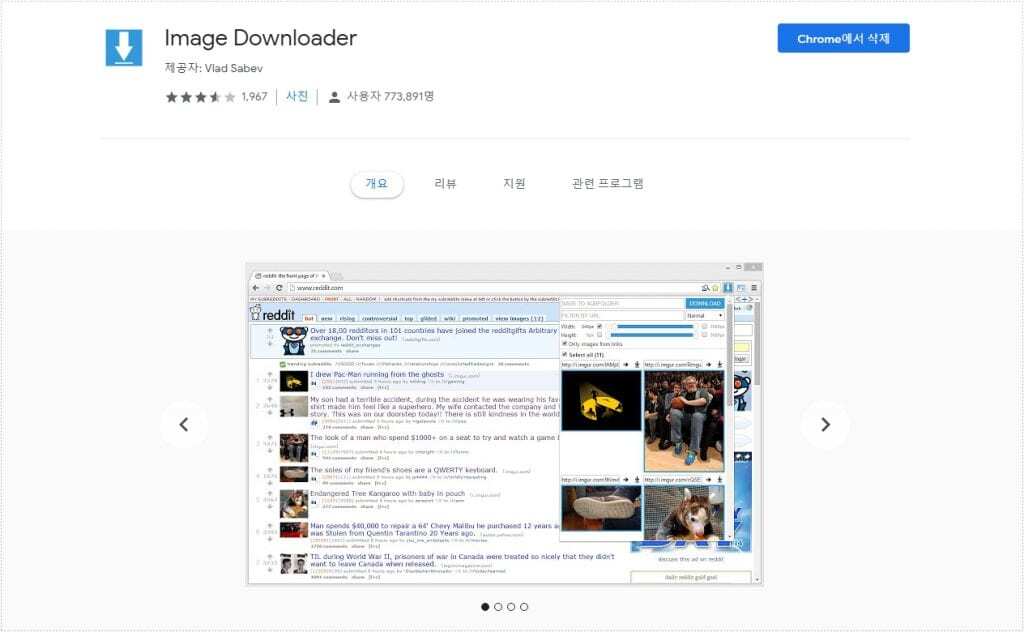
크롬 웹스토어에서 Image Downloader 이라고 검색을 하게 되면 확장 프로그램을 찾을 수 있습니다. 그 다음 우측 상단에 Chrome에 추가 버튼을 눌러서 크롬에 설치를 하시면 됩니다.
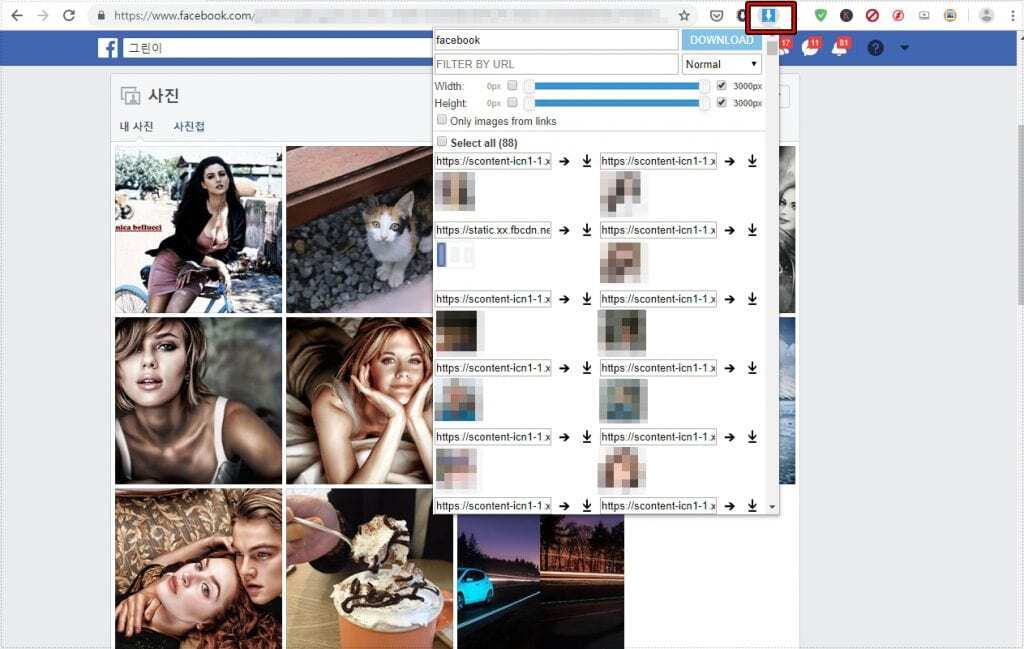
Image Downloader 확장 프로그램을 설치하게 되면 크롬 우측 상단에 아이콘이 생성되는데 페이스북 사진첩으로 들어가서 클릭하게 되면 현재 보이는 페이지의 모든 사진의 목록이 나오게 됩니다. 여기서 개별로 ↓ 버튼을 눌러서 사진을 다운로드 할 수 있고 Select All를 체크해서 전체 다운로드 할 수 있습니다.
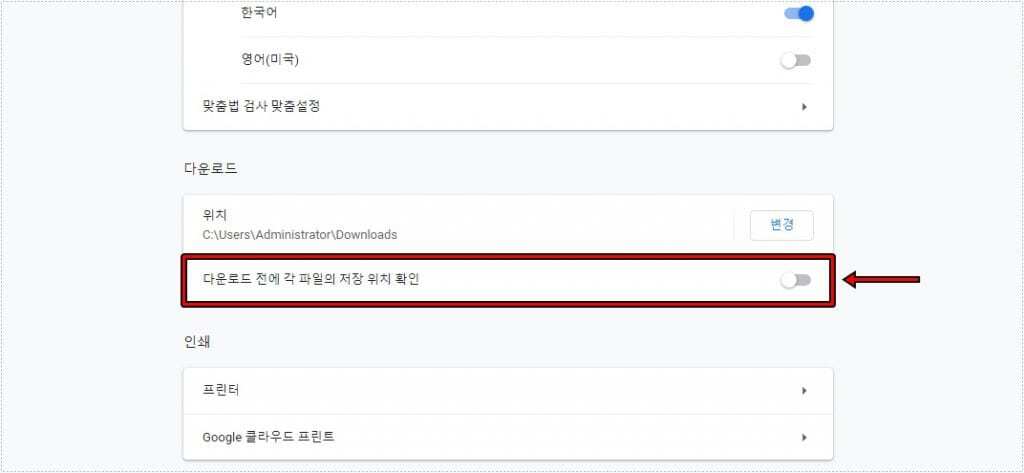
다운로드 받을 사진을 선택했다면 이름을 입력하고 다운로드 버튼을 누르게 되면 팝업 창이 뜨는데 여기서 문제가 있습니다. 사진의 숫자에 따라서 팝업 창이 계속 뜬다는 것인데 이것을 방지하기 위해서 크롬 설정으로 들어가신 후에 다운로드 옵션에서 < 다운로드 전에 각 파일의 저장 위치 확인 >을 활성화 해제해주시면 됩니다.
위의 확장 프로그램은 페이스북 뿐만 아니라 모든 사이트에서 다운로드가 가능하기 때문에 유용하게 쓸 수 있는 확장 프로그램입니다.
페이스북 백업 다운로드
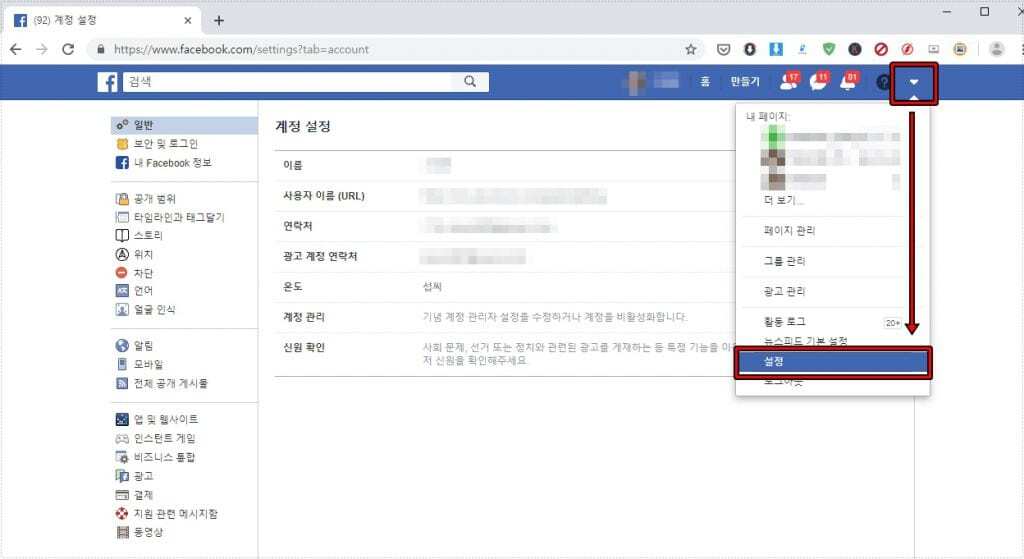
페이스북 백업 다운로드 방법은 페이스북 화면 우측 상단에 ▼ 을 누르게 되면 설정을 볼 수 있습니다. 이곳으로 들어가시면 됩니다.
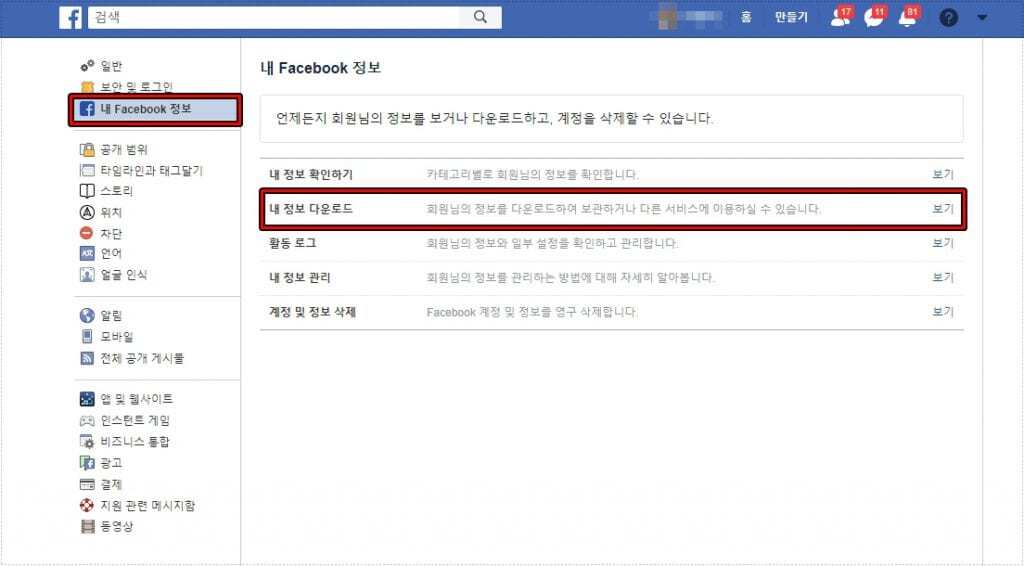
설정으로 들어가게 되면 좌측에 내 Facebook 정보로 들어가게 되면 내 정보 다운로드가 있습니다. 여기서 보기를 누르시면 됩니다.
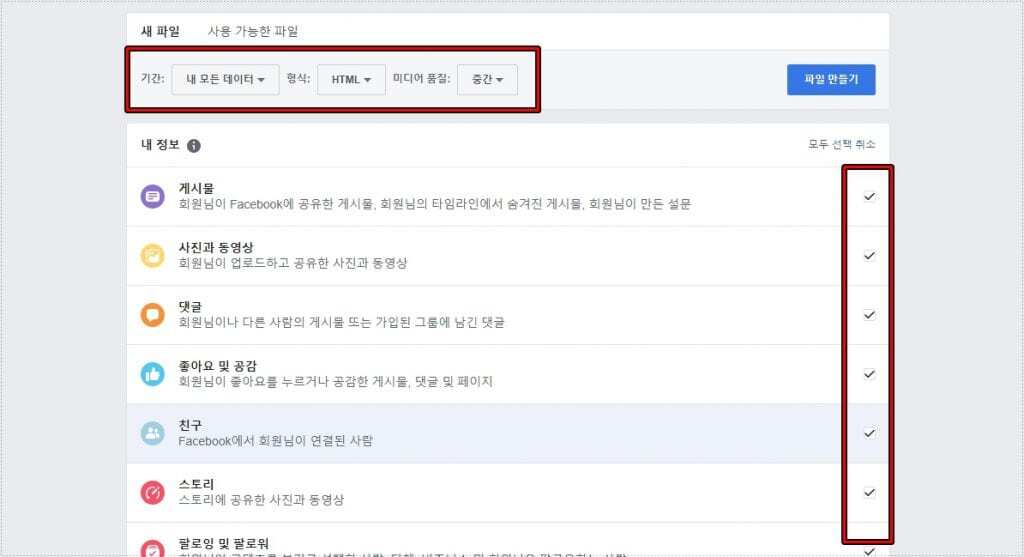
보기를 누르게 되면 새 파일 만들기 옵션들을 볼 수 있는데 상단에는 기간, 형식, 미디어 품질을 선택할 수 있고 하단에 내 정보 목록이 나오게 되고 필요한 것을 체크하시면 됩니다. 그 다음 파일 만들기를 클릭하게 되면 파일을 만들기 시작합니다.
파일을 만드는 시간은 올린 게시물에 따라서 다르며 나중에 알림으로 오기 때문에 해당 창은 닫으셔도 됩니다.
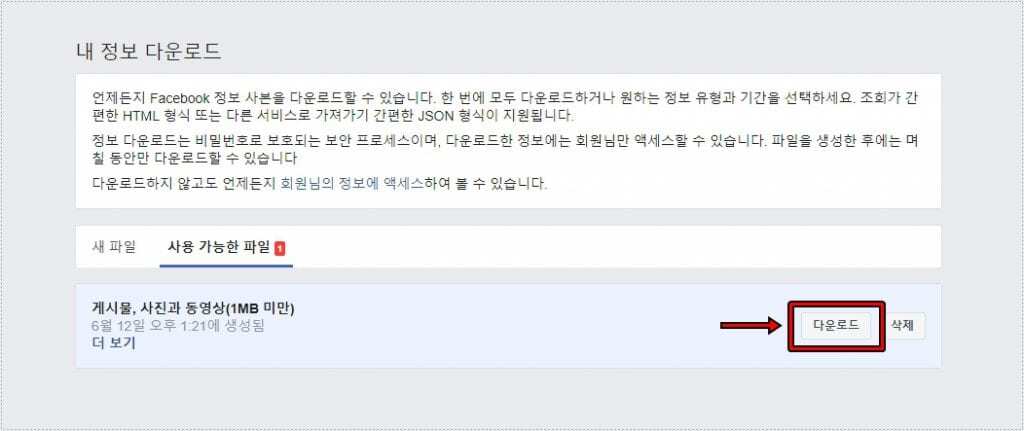
완료가 되었다는 알림이 오면 내 정도 다운로드 들어가서 사용 가능한 파일을 보게 되면 다운로드 버튼을 볼 수 있고 클릭하게 되면 압축 파일로 내 컴퓨터에 저장할 수 있습니다.
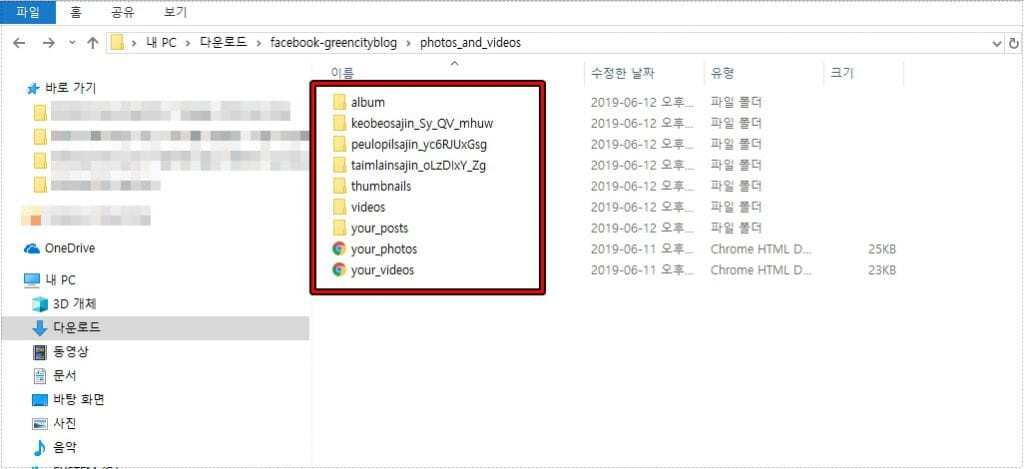
다운로드 파일을 압축을 풀게 되면 위의 화면처럼 나오게 되는데 동영상은 파일로 있고 사진은 인터넷이 끊긴 상태에서도 볼 수는 있습니다. 하지만 대부분은 인터넷이 있는 상태에서만 볼 수 있습니다.
페이스북 백업 방법에 대해서 알아보았습니다. 사진만 다운로드 받을 분들이라면 확장 프로그램을 이용하고 게시물 내용, 동영상, 친구 관계 등 모든 것을 다운로드 받고 싶은 분들은 페이스북의 내 정도 다운로드 기능을 이용하시면 됩니다.
▶ 페이스북 공개 설정 – 전체 공개 게시물 제한하는 방법